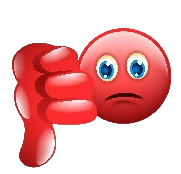"Игры и Игрушки" №5-2018
Родительский контроль Интернета
Вспомните, сколько лет было вашему ребёнку, когда вы впервые дали ему в руки свой мобильный телефон? Два, а может быть три года? Да, ему было интересно и ничего страшного не произошло, а значит вы можете считать, что ему повезло…
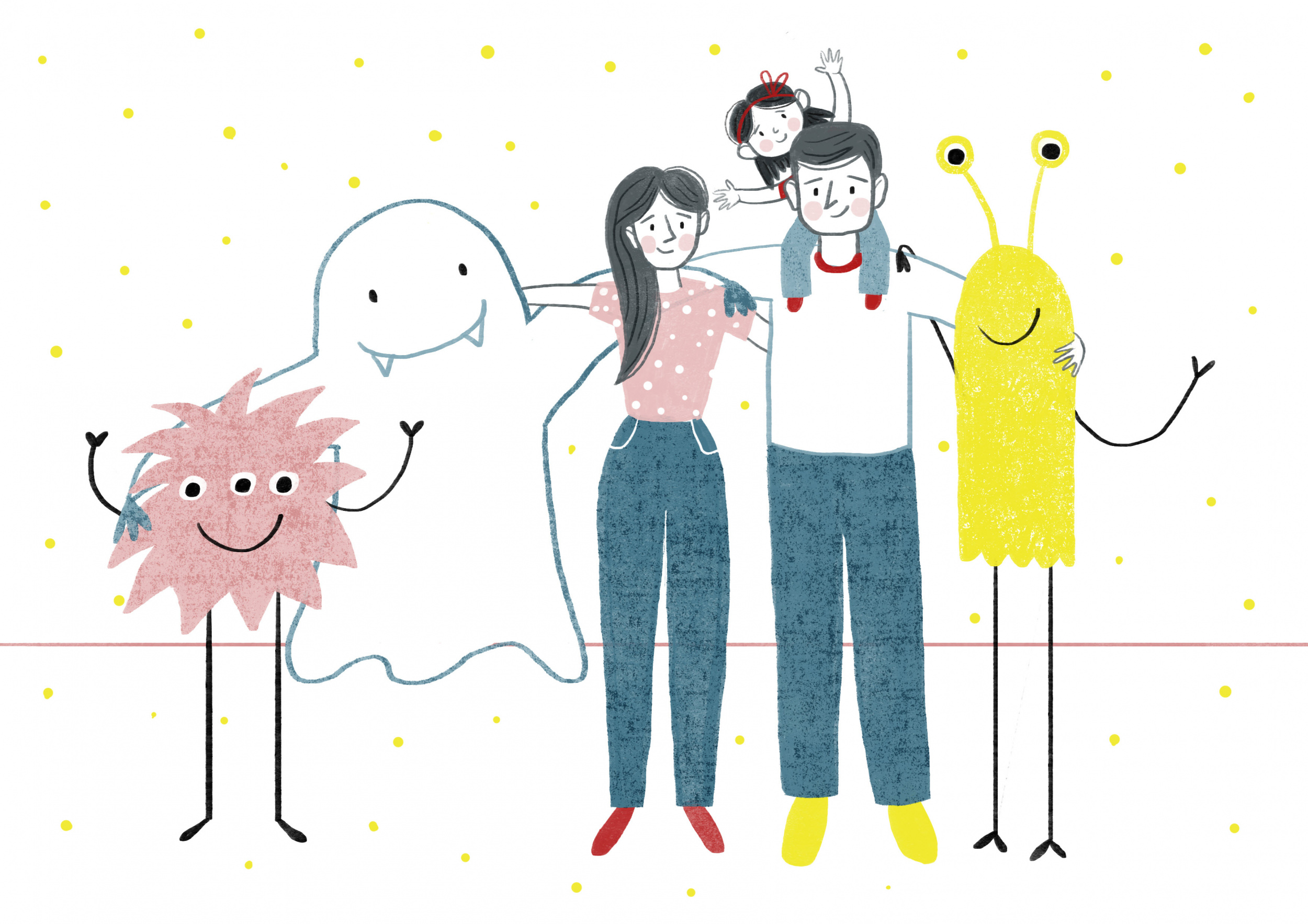
Сейчас у каждого телефона есть доступ в Интернет, и ваш ребёнок может легко им воспользоваться. А ведь Интернет не является безопасной средой ни для взрослого, ни для ребёнка. Так вот, прежде чем дать ребёнку мобильный телефон или компьютер, его необходимо подготовить.
Как это сделать?
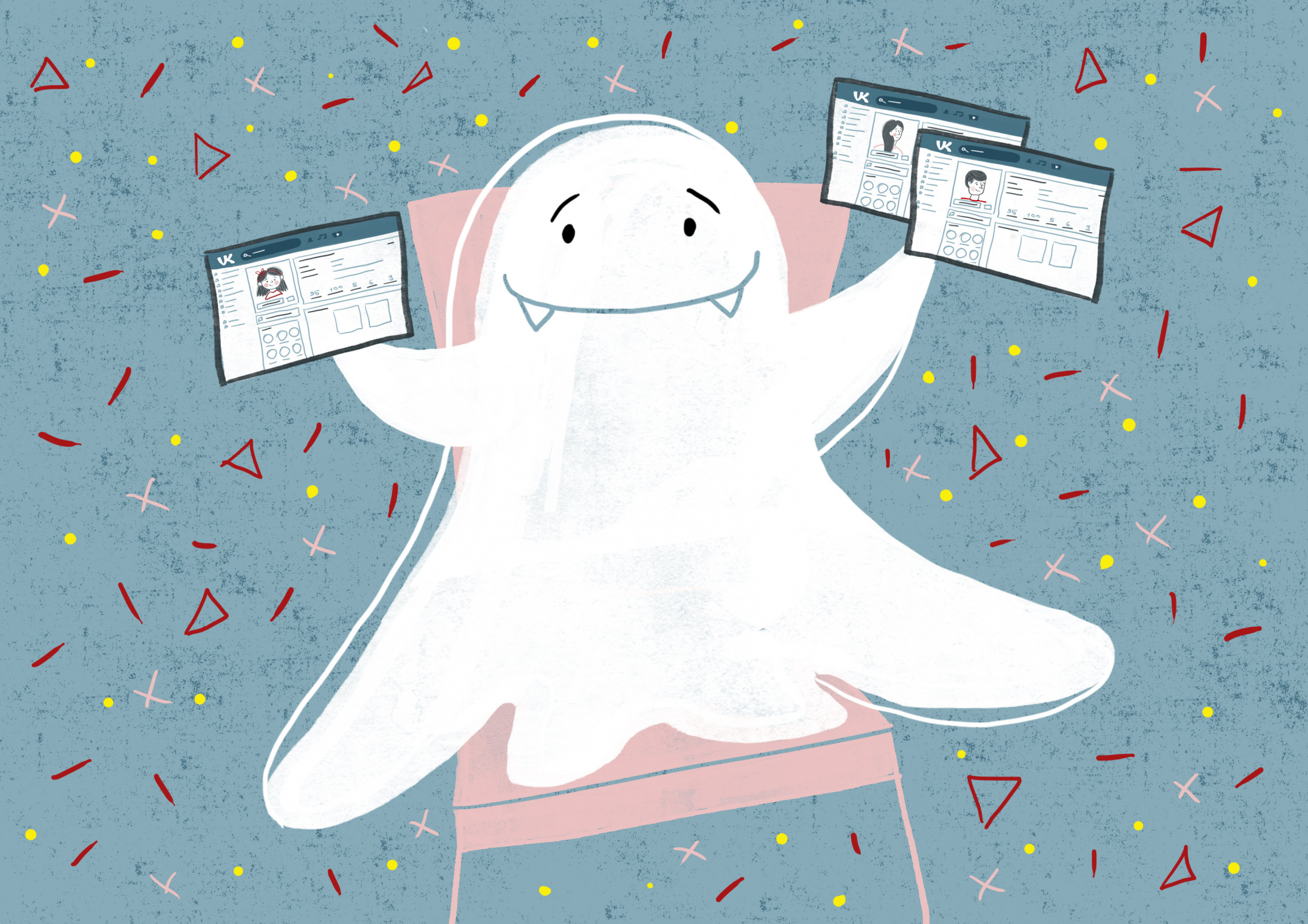
Как это сделать?
Универсальной защиты от угроз интернета не существует, и всегда хорошо, когда вы сможете сами принимать участие в «виртуальной» жизни своего ребёнка и мотивировать его на самоцензуру. Посидите рядом, когда он играет в игры, посетите его любимые сайты, поговорите про его интересы. Не стоит игнорировать виртуальную жизнь ребёнка, ведь там может случиться всё, что угодно.
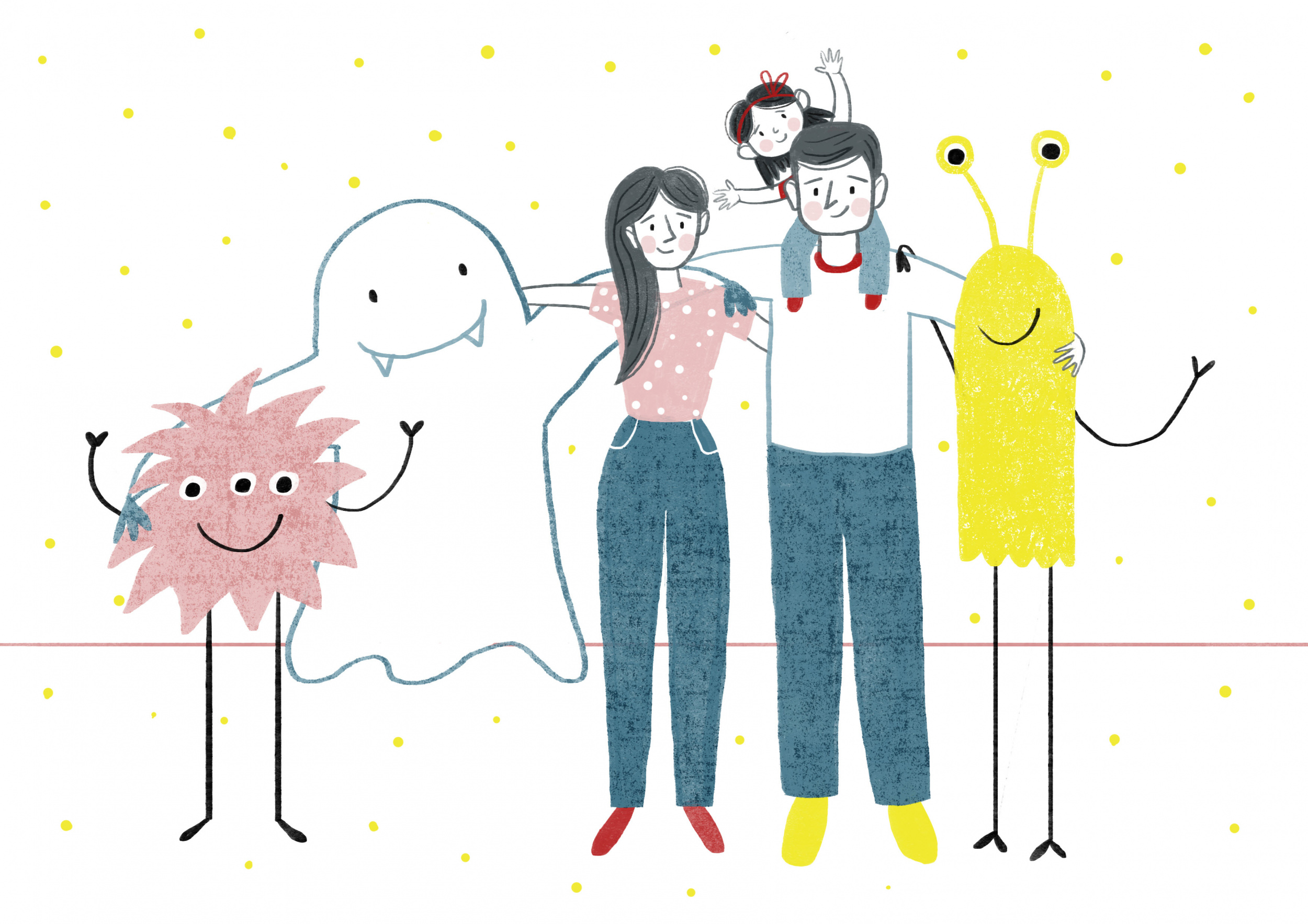
Сейчас у каждого телефона есть доступ в Интернет, и ваш ребёнок может легко им воспользоваться. А ведь Интернет не является безопасной средой ни для взрослого, ни для ребёнка. Так вот, прежде чем дать ребёнку мобильный телефон или компьютер, его необходимо подготовить.
Шаг 1. Создайте новую учётную запись на мобильном устройстве
Эта учётная запись должна быть настроена специально для ребёнка:- Просмотр веб-страниц в интернете. Вы можете указать список сайтов, которые необходимо заблокировать для просмотра.
- Приложения и игры. Вы можете заблокировать запуск тех или иных приложений.
- Таймер работы. Вы можете задать время, в которое ребёнок сможет использовать мобильное устройство.
- Поиск ребёнка. Вы можете отслеживать местоположение ребёнка.
Как это сделать?
- Самое простое средство родительского контроля у Android есть по умолчанию в Google Play. Его необходимо настроить (Google Play - Настройки - Родительский контроль).
- В Google Play и App Store есть возможность защиты от случайных и нежелательных покупок. В Google Play это настраивается вот так: Google Play - Настройки - Аутентификация при покупке, а в App Store следующим образом: Настройки - Основные - Ограничения - Включите ограничения (установка и удаление программ).
- Существуют такие приложения, которые позволяют установить вход в некоторые приложения по паролю или отпечатку пальца, тем самым ограничивая доступ к ним. Чтобы найти их, зайдите в Google Play и в строке поиска введите запрос «пароль на приложения».
- Есть ещё одно приложение для Android и iOS ─ Kaspersky Safe Kids. Оно позволяет ограничить время пользования мобильным устройством, блокирует нежелательные сайты и приложения. Также оно определяет местоположение мобильного устройства ребёнка на карте.
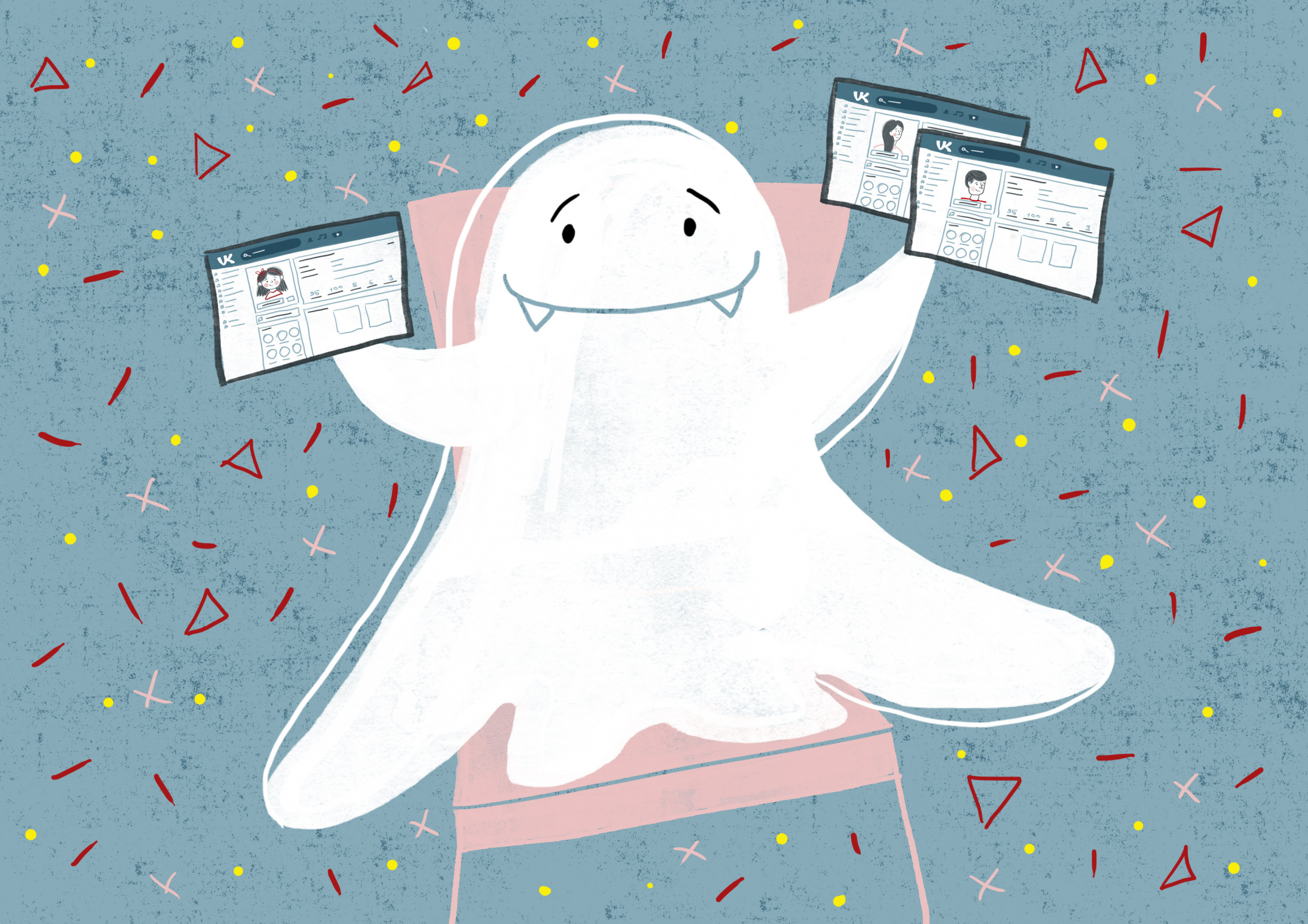
Шаг 2. Установите на компьютер средство родительского контроля
Многие компании предлагают программное обеспечение, которое позволит настроить или ограничить выход в сеть. Такие программы могут включать следующие функции:- Фильтрация и блокировка - позволяет ограничивать доступ к некоторым сайтам, программам и изображениям.
- Браузеры для детей - позволяют фильтровать контент, который видит ваш ребёнок.
- Поисковые системы для детей - ограничивают поиск и фильтруют его результаты.
- Мониторинг деятельности ребёнка в браузере - фиксирует адреса веб-сайтов, которые посещал ребёнок, отправляет родителям сообщения в тот момент, когда он заходит на запрещённый сайт.
Как это сделать?
- Самое простое средство родительского контроля в Windows есть по умолчанию. Его необходимо настроить, создав новую учётную запись (Параметры - Учётные записи - Семья и другие люди - Добавить пользователя для этого компьютера). Далее настройте её (Параметры - Учётные записи - Семья и другие пользователи - Управление семейными настройками через Интернет). В разделе «Просмотр веб-страниц» включите блокировку нежелательных веб-сайтов или укажите список недоступных сайтов. В разделе «Приложения, игры и мультимедиа» ограничьте доступ к выбранным программам, а в разделе «Таймер работы с устройством» ограничьте время работы за компьютером.
- Самое простое средство родительского контроля в iOS также есть по умолчанию. Его необходимо настроить, зайдя в «Родительский контроль» (Системные настройки - Родительский контроль) и создав новую учётную запись. Во вкладке «Программы» ограничьте список разрешённых программ, на вкладке «Веб» оставьте доступ к некоторым сайтам, а на вкладке «Магазины» отключите встроенные магазины Apple.
- В браузере Google Chrome можно включить функцию «Родительский контроль». Для этого создайте новый пользовательский аккаунт (Google Chrome - Настройки - Пользователи - Добавить нового пользователя). При создании поставьте галочку «Контролируемый профиль, управляемый пользователем» и настройте аккаунт.
- В поисковой системе Яндекс можно исключить из результатов выдачи интернет-ресурсы с нецензурными словами и «взрослым» контентом. Для этого зайдите на страницу поисковой системы, выберите её настройки (Настройка - Настройки портала) и раздел «Результаты поиска». В меню «Фильтрация страниц» выберите настройку «семейный поиск».
Шаг 3. Установите антивирусную программу
Вирусы могут нанести непоправимый вред информации, хранящейся на вашем компьютере и мобильном устройстве. Основным средством защиты компьютера и мобильного устройства является антивирусная программа. Новые вирусы появляются каждый день, поэтому антивирусную программу необходимо регулярно обновлять.Шаг 4. Настройка безопасности в социальных сетях
Поставьте в социальных сетях ребёнка максимально безопасные настройки. Например, страница в контакте должна быть открыта только для тех, кого ребёнок добавил в друзья, и писать сообщения могут тоже только друзья.Универсальной защиты от угроз интернета не существует, и всегда хорошо, когда вы сможете сами принимать участие в «виртуальной» жизни своего ребёнка и мотивировать его на самоцензуру. Посидите рядом, когда он играет в игры, посетите его любимые сайты, поговорите про его интересы. Не стоит игнорировать виртуальную жизнь ребёнка, ведь там может случиться всё, что угодно.
Дмитриева Анастасия, компания «Актив»
www.aktiv-company.ru
Рекомендуем почитать
- Отзывы на статью «Что такое православная игрушка?
- Праздник в каждый дом!
- Счётные палочки Х.Кюизенера. Абстрактные понятия тяжело даются детям. Как помочь? В игре!
- Комментарии
Загрузка комментариев...
E-mail*
Имя*
Хотите получать журналы бесплатно?
заполните форму подписки
Рассылка свежих номеров журнала производится
в начале каждого квартала. Тематическая рассылка новостей
производится два-три раза в неделю.
Оформить подписку